Win10资源管理器一直自动刷新怎么办?
在今天的win10系统使用教程中,我们将给大家分享的是win10系统资源管理器自动刷新的解决方法。这也是最近很多win10系统用户都非常关注的一个故障。下面,小编还是一起看看今天的Win10系统资源管理器自动刷新的故障描述,看看针对这一问题怎么解决吧!
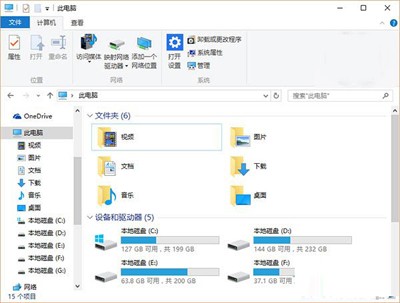
故障描述:
Win10系统的资源管理器总是自动刷新,在资源管理器中查找某个文件的时候,刚把滚动条拉下来,因为自动刷新又回到顶部。
Win10系统资源管理器自动刷新的解决方法:
1.“Win徽标键”+“R”打开运行输入msconfig, 回车打开系统配置。
2. 在“常规”下取消勾选“有选择的启动”下的“加载启动项”。
3. 切换到“服务”,勾选“隐藏所有Microsoft服务”,点击“全部禁用”。
4. 切换到“启动”,点击“打开任务管理器”,禁用所有启动项。
5. 重启电脑。收到“系统配置实用程序”时,选“不再显示这条信息”并点击确定。
以上就是Win10资源管理器自动刷新的解决办法了,出现这个问题很可能是第三方软件引起的,使用上面的办法解决问题后,可以再对安装的软件进行一次排查。
文章标题:Win10资源管理器一直自动刷新怎么办?
文章链接://www.hpwebtech.com/jiqiao/41131.html
为给用户提供更多有价值信息,ZOL下载站整理发布,如果有侵权请联系删除,转载请保留出处。
- 上一问:如何修复受损后的Win10系统文件
- 下一问:win10小娜如何使用,小娜的使用方法
相关软件推荐
其他类似技巧
- 2021-01-27 14:13:52win10打开软件时的提示弹窗关闭方法
- 2021-01-17 14:51:05win10怎么取消开机密码
- 2021-01-17 13:26:47win10创意者游戏dvr怎么设置?
- 2020-12-29 11:44:21Win10关闭隐藏删除小娜方法
- 2020-12-27 11:05:48Win10电脑CPU占用率高怎么办?
- 2020-12-25 11:11:56win10不能运行QQ怎么办
- 2020-12-17 17:13:37Win10启用和关闭管理员账户方法
- 2020-05-26 14:15:21win10如何设置图片密码
- 2020-05-22 14:14:35win10小娜如何使用,小娜的使用方法
- 2020-01-17 14:33:25Win10资源管理器一直自动刷新怎么办?
Win10 Style鼠标指针软件简介
鼠标指针是在使用电脑的时候的一个很常见的用途,能够有着各类不同的用法,Win10 Style鼠标指针能够看到有着很多不同的指针的方案,能够看出有着很多重的一个方案的预案,那么在这里为大家推荐的一款微软蓝的鼠标指针的方案,能够看出有着很多不同的风格在其中,那么在这里为大家整理的相关的win10 Style鼠标指针的下载,欢... 详细介绍»









